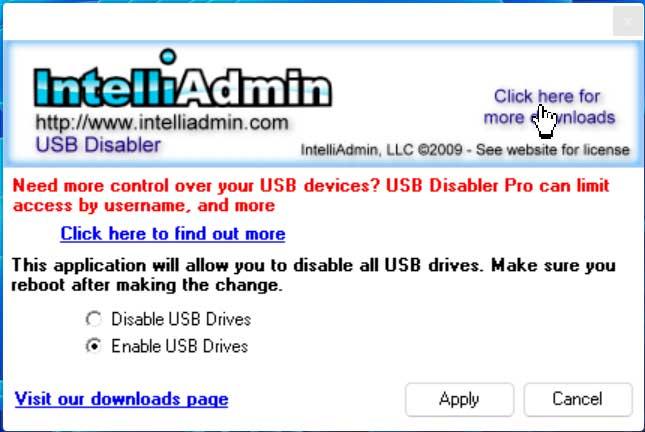Die Verwendung von USB-Sticks ist seit langem sprunghaft angestiegen. Wir verwenden sie hauptsächlich, um unsere Dateien oder Programme bequem von einem Ort zum anderen zu transportieren. Aufgrund seiner geringen Größe und ständig steigenden Kapazitäten zu einem reduzierten Preis schließen wir jeden Tag einen USB-Stick an unseren Computer an. Die Tatsache, dass sie von einem Ort zum anderen mitgenommen und an alle Arten von Computern angeschlossen werden können, bedeutet jedoch, dass sie letztendlich eines der gefährlichsten Geräte für den Computer sind, da wir uns leicht infizieren können.
Für den Fall, dass wir die Möglichkeit haben müssen, die Verwendung von USB-Speichern auf unserem Computer zu deaktivieren, werden wir Sie über die verschiedenen Möglichkeiten informieren, wie wir dies tun müssen Windows. Dazu können wir den Geräte-Manager, den Gruppenrichtlinien-Editor, den Registrierungs-Editor oder Programme von Drittanbietern verwenden.

Warum verhindern, dass ein Flash-Laufwerk an den PC angeschlossen wird?
Es gibt Zeiten, in denen wir das vielleicht wollen beschränken Sie den Zugriff auf USB-Sticks um zu verhindern, dass sie unsere Ausrüstung beschädigen. Beispielsweise möchten Sie möglicherweise den Zugriff deaktivieren, um zu verhindern, dass Benutzer fremde Geräte verbinden, die möglicherweise Malware enthalten, die Ihren PC beschädigen oder die Installation von Apps aus unbekannten Quellen erschweren kann.
Oder wenn das Gerät vertrauliche Daten speichert, kann uns das Deaktivieren des Lese- und Schreibzugriffs auf diese Wechselspeichergeräte helfen, das System zu sperren, um zu verhindern, dass andere Benutzer versuchen, eine Kopie bestimmter Informationen zu erstellen, wodurch die Sicherheit verbessert wird, selbst wenn die Daten gespeichert sind. Im Internet.
Die Wahrheit ist, dass wir unabhängig vom Grund sowohl in Windows 10 als auch in Windows 11 Konfigurationen vornehmen können, die uns dies ermöglichen Deaktivieren Sie den Zugriff auf alle Speichergeräte .
Möglichkeiten, seine Verwendung zu verhindern
Als nächstes werden wir verschiedene Möglichkeiten sehen, wie wir in der Lage sein müssen, einen USB-Speicher auf unserem Windows 10- oder Windows 11-Computer zu deaktivieren.
Trennen Sie ein USB-Laufwerk, um seine Verwendung zu verhindern
Wenn wir davon sprechen, eine Einheit zu demontieren, bedeutet das dasselbe, als würden wir sie extrahieren. Auf diese Weise können wir es nicht verwenden, selbst wenn es an unseren PC angeschlossen ist, da das System dafür sorgt, dass sein Zugriff ignoriert und nicht erkannt wird. Um ein Gerät aushängen zu können, öffnen wir den Windows Explorer, indem wir die Tastenkombination „Windows + E“ drücken. Klicken Sie dann auf Dieser Computer.
Als nächstes klicken wir auf das Laufwerk, das wir aushängen möchten, das sich in der befindet „Geräte und Laufwerke“ Sektion. Dieses Laufwerk kann eine Festplatte, ein USB-Stick oder eine SD-Karte sein.
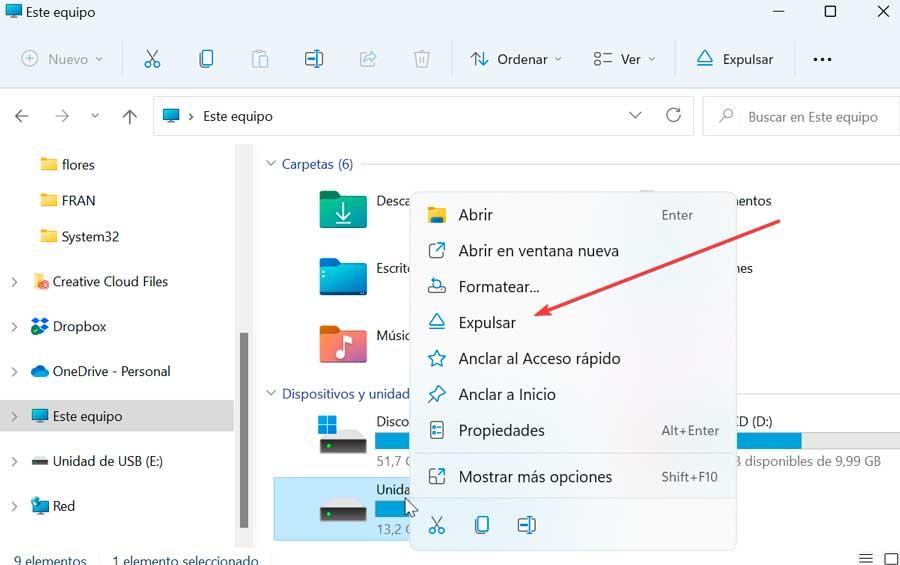
Schließlich klicken wir mit der rechten Maustaste darauf und im Kontextmenü klicken wir auf "Auswerfen" . Sobald dies erledigt ist, verschwindet das Laufwerkssymbol aus dem Datei-Explorer Fenster, obwohl das Gerät verbunden bleibt und eine Benachrichtigung angezeigt wird, die darauf hinweist, dass wir das Laufwerk jetzt trennen können.
Blockieren Sie USB im Geräte-Manager
Der einfachste Vorgang, um die Verwendung eines USB-Speichers zu deaktivieren, ist dies über den Geräte-Manager. Auf diese Weise funktionieren sie nicht und niemand kann USB-Speicher auf dem Computer verwenden, mit dem Risiko, uns zu infizieren.
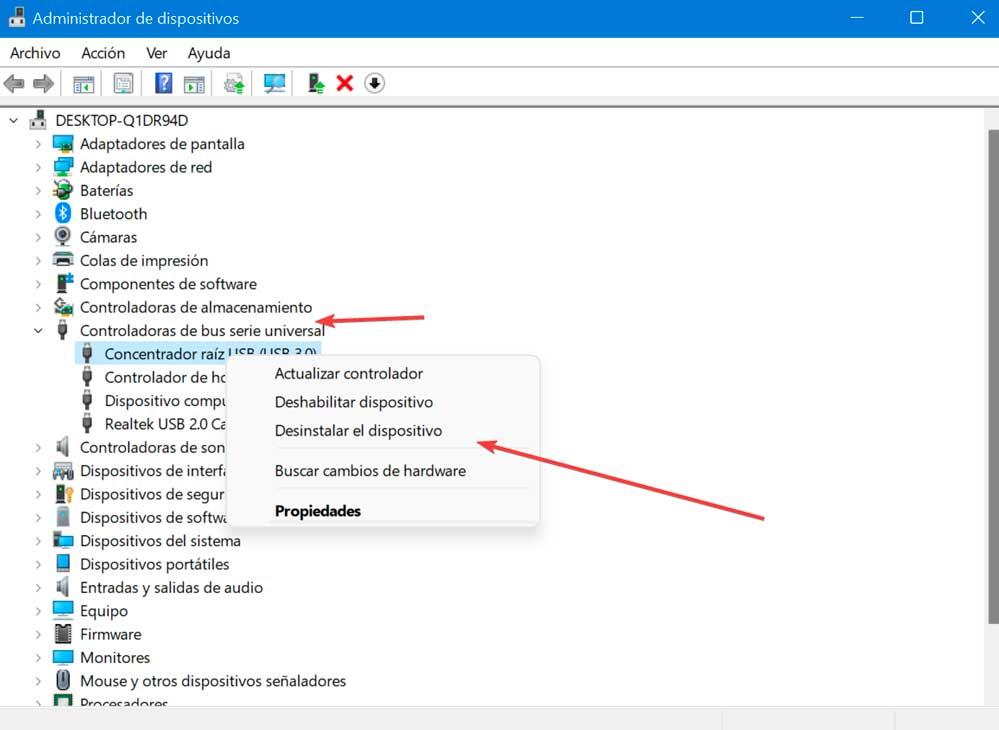
Starten Sie dazu einfach die Tastenkombination Windows + X und wählen Sie aus dem Menü die Option Geräte-Manager und dort zeigen wir die an Universal Serial Bus oder USB-Controller und klicken Sie mit der rechten Maustaste auf jeden USB-Port. Maus, um jeden von ihnen zu deaktivieren. Auf diese Weise kann Windows die Treiber nicht finden, wenn jemand einen USB-Stick einsteckt.
Verwenden des lokalen Gruppenrichtlinien-Editors
Wenn wir Windows 10 Pro- oder Enterprise-Benutzer sind, können Sie Benutzer am einfachsten am Zugriff auf unseren Wechseldatenträger hindern, indem Sie den Editor für lokale Gruppenrichtlinien verwenden.
Dazu drücken wir die Tastenkombination Windows + R und öffnen den Befehl Ausführen. Dann schreiben wir gpedit.msc und klicken auf OK oder drücken die Eingabetaste. Einmal im Editor navigieren wir zu folgender Route:
Configuración del equipo / Plantillas administrativas / Sistema / Acceso de almacenamiento extraíble
Jetzt auf der rechten Seite doppelklicken wir auf Alle Wechselmedienklassen: Allen den Zugriff verweigern .
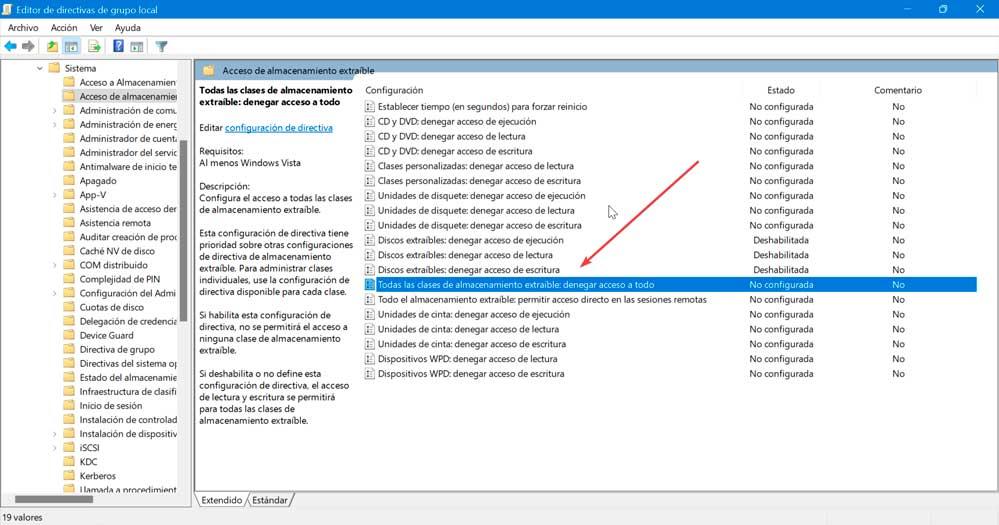
Im neuen Fenster wählen wir die aus Aktiviert Option und klicken Sie auf Übernehmen und OK, um die Änderungen zu speichern. Jetzt müssen wir nur noch den Computer neu starten.
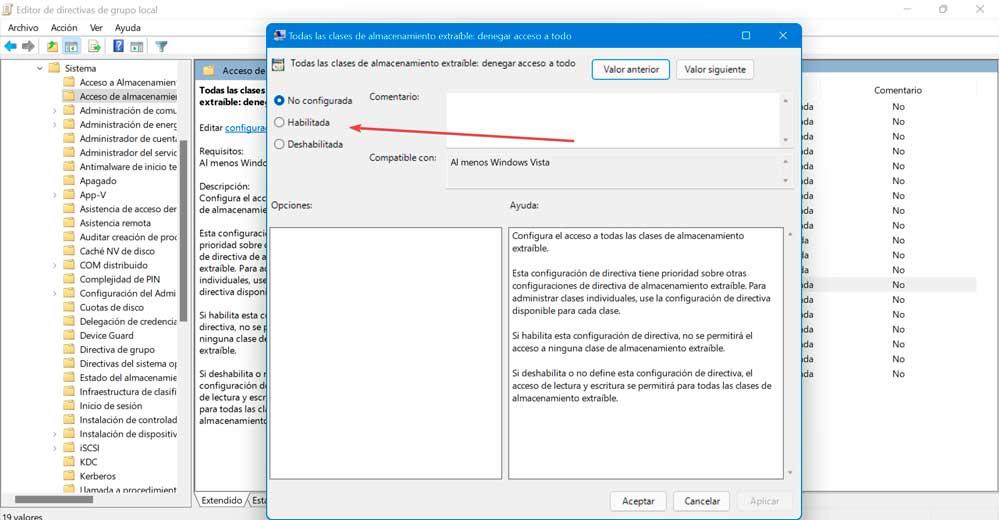
Sobald wir die Schritte abgeschlossen haben, verweigert Windows den Zugriff auf alle Wechselspeicherklassen, einschließlich USB-Flash-Laufwerke, externe USB-Festplatten, physische Datenträger (wie CDs und DVDs) und andere Speichertypen, die zur Wechselspeicherklasse gehören. entfernbar.
Falls wir die Änderungen rückgängig machen möchten, müssen Sie nur dieselben Schritte erneut ausführen und auf die Option Nicht konfiguriert klicken.
Aus dem Registrierungseditor
Eine andere Möglichkeit besteht darin, eine kleine Änderung im Windows-Registrierungseditor vorzunehmen, um die Verwendung eines USB-Sticks deaktivieren zu können. Drücken Sie dazu zunächst die Tastenkombination Windows + R, geben Sie regedit ein und drücken Sie die Eingabetaste oder die OK-Taste.
Sobald wir in der Registrierung sind, müssen wir zu der folgenden Adresse navigieren:
HKEY_LOCAL_MACHINE / SYSTEM / CurrentControlSet / Services / USBSTOR
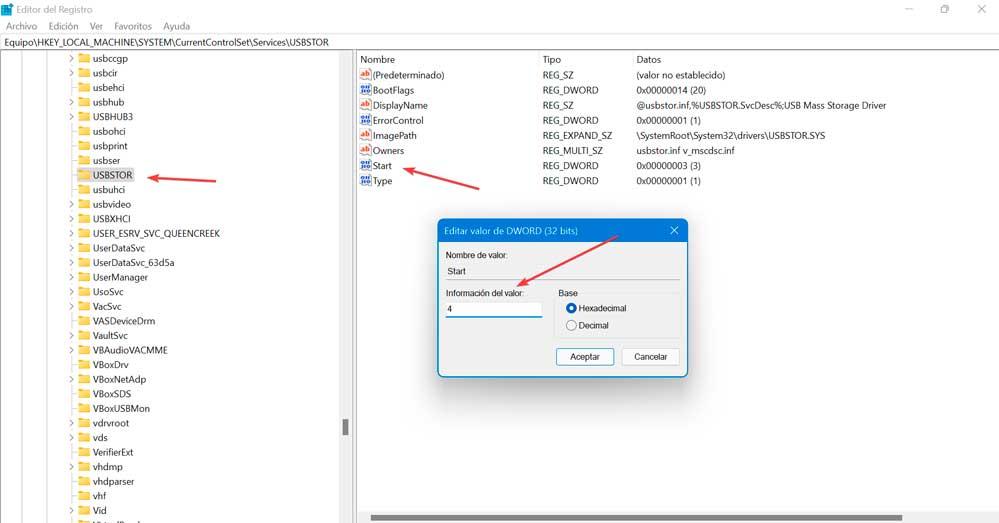
Hier im rechten Bereich finden wir einen Wert mit dem Namen Star . Wir doppelklicken darauf und ändern es Wert auf 4 , die die Verwendung von USB-Speichern deaktiviert, die wir in Windows 10 und Windows 11 anschließen. Falls wir sie erneut aktivieren möchten, müssen wir ihren Wert auf 3 ändern.
Im BIOS/UEFI deaktivieren
Einige Hersteller bieten die Möglichkeit, die USB-Anschlüsse des Computers deaktivieren zu können aus dem BIOS oder UEFI . Zunächst können wir das Benutzerhandbuch unseres Board-Modells überprüfen und herausfinden, ob es diese Option zum Eingeben und Deaktivieren gibt.
Diese Methode kann für viele Benutzer die komplizierteste sein, da das Vornehmen von Änderungen am BIOS/UEFI unseres Computers für unseren PC schädlich sein kann, daher wird nur empfohlen, dass sie von den erfahrensten Benutzern durchgeführt wird.
Mit Apps von Drittanbietern
Wenn wir es vorziehen, nichts in der Registrierung oder im BIOS ändern oder irgendetwas in der USB-Anschlusskonfiguration berühren zu müssen, können wir einige Anwendungen von Drittanbietern verwenden, mit denen wir USB-Laufwerke einfach deaktivieren können .
Nomesoft USB-Schutz
Es ist eine leichte Anwendung für Windows, die speziell entwickelt wurde, um uns beim Blockieren von USB-Geräten zu helfen. Das Tool ist nützlich für Benutzer, die ihren PC vor einer Infektion mit verschiedenen Arten von Bedrohungen schützen möchten, die leicht über USB-Flash-Laufwerke verbreitet werden können. Tools wie Nomesoft USB Guard sind sehr nützlich, um unser System vor potenziell gefährlichen Bedrohungen zu schützen. Es wurde auf einfache Weise entwickelt, damit wir die Vorgänge mit nur wenigen Klicks ausführen können. Um es zu benutzen, einfach Laden Sie die neueste Version kostenlos herunter und lass es laufen.
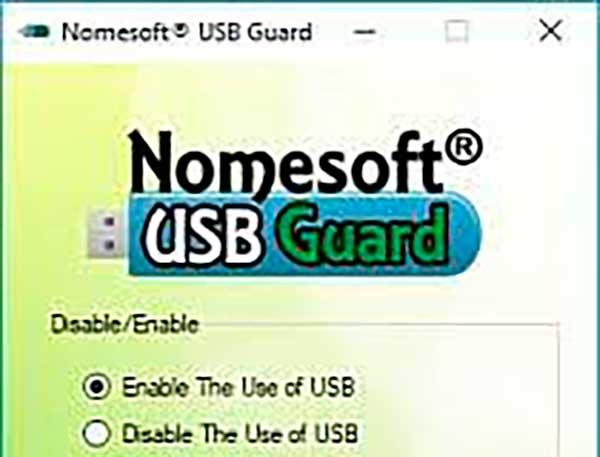
USB-Laufwerk-Deaktivierer
Wir sprechen von einer leichten Anwendung, die uns helfen kann, den Zugriff auf alle USB-Ports auf unserem PC zu deaktivieren. Es ist einfach zu bedienen, da es keine Konfigurationsparameter erfordert. Es sollte auch gesagt werden, dass es sich um eine portable Software handelt, sodass keine Installation erforderlich ist oder Änderungen an der Windows-Registrierung vorgenommen werden müssen und die verbleibenden Dateien nicht auf der Festplatte gespeichert werden, sobald wir sie löschen. Seine Benutzeroberfläche basiert auf einem einzigen Fenster, von dem aus Sie alle USB-Ports mit einem einfachen Klick sofort deaktivieren können. Die Wiederherstellung kann auch auf einfache Weise über die Option USB-Laufwerke aktivieren erfolgen. Kostenloser USB-Laufwerk-Deaktivierungs-Download .